Что такое локальная сеть LAN. Чем отличается WAN от LAN, в чем разница?
Сегодня многие пользователи ищут в интернете такую информацию: LAN – что это такое и зачем это нужно? Конечно, во всемирной сети можно найти очень простое и короткое определение.
Звучит оно следующим образом: LAN – это локальная сеть. Вот и все.
Но эта расшифровка не дает абсолютно ничего, особенно если с этим приходится иметь дело начинающему пользователю.
По каким-то причинам многие авторы статей в интернете считают, что если бросить множество непонятных фраз, то люди сразу же будут читать всю статью и считать сайт, на котором она выложена, очень авторитетным и важным.
На самом же деле такой подход к делу только усложняет всю ситуацию. Поэтому мы попытаемся объяснить, что такое LAN, простым языком, так, чтобы это смог понять даже ребенок.
Если Вам все-таки что-то будет непонятно, пишите об этом в комментариях, мы с удовольствием ответим на все Ваши вопросы. Итак, начнем с простой теории.
Что такое LAN и чем отличается от WAN?

Теоретическая страничка
Итак, LAN расшифровывается как Local Area Network. Это действительно переводится как локальная сеть.
Если сказать проще, то LAN – это несколько объединенных между собой компьютеров, роутеров и других устройств, которые могут подключаться к сети.
А объединены они между собой либо с помощью кабелей, либо с помощью Wi-Fi. На рисунке 1 Вы можете видеть довольно яркий пример локальной сети.

Рис. 1. Пример LAN
Как видим, здесь основным элементом сети является роутер, который подключен к интернету (WAN). Запомните эту аббревиатуру, о ней мы еще поговорим.
А пока что разберем показанную выше схему. На ней цифрами обозначены сегменты сети, а конкретно:
1. Коммутатор, через который подключаются другие устройства.
Как известно, коммутатор является тем устройством, которое получает сигнал по кабелю и таким же образом, по кабелю передает его другим подключенным к нему устройствам.
Фактически, коммутатор можно сравнить с советским тройником, который включался в розетку, и в него можно было включить еще 3 устройства, к примеру, утюг, телевизор и телефон.
Здесь принцип тот же, только передается не электричество, а информация. Это, опять же, если говорить рабоче-крестьянским языком.

Рис. 2. Советский тройник
2. Ноутбук, который подключается к роутеру через Wi-Fi.
3. DVD-плеер, подключенный к роутеру при помощи кабеля. Для этого на роутере есть специальные разъемы LAN, которые обычно обозначены желтым цветом. В большинстве случаев таких разъема 4.
4. Планшет, подключенный также при помощи сигнала Wi-Fi.
5. Персональный компьютер, который подключен точно так же, как DVD-плеер, при помощи кабеля.
6. Еще один ноутбук, который также подключается с помощью провода.
7. Смартфон – использует Wi-Fi сигнал.
Как мы говорили выше, для подключения к роутеру через кабель используется LAN разъем. Мы можем видеть это на рисунке 3.

Рис. 3. Роутер – вид сзади
Как видим, в этой модели все стандартно – 4 разъема LAN, но есть еще один и он уже отличается синим цветом.
Собственно, это и есть WAN (помните, мы говорили о том, что это понятие нужно запомнить?). Чтобы более точно понять, что же такое LAN, можно сравнить его с этим самым WAN.
К слову: И LAN, и WAN подключаются через самый обычный кабель с наконечником RJ45, показанным на рисунке 4. Выше мы говорили о том, что, к примеру, сегмент №3 на рисунке 1, то есть DVD-плеер, подключается к роутеру с помощью кабеля. Этот кабель представляет собой обычная витая пара с наконечниками RJ45 с обеих сторон. Вот так все просто!

Рис. 4. Наконечник RJ45
Сравниваем LAN и WAN
Начнем с того, что вообще такое WAN. Опять же, если сказать просто, это интернет. То есть это та же сеть, но не локальная, как LAN, а глобальная.
В нее входят все устройства и миллионы локальных сетей. WAN расшифровывается как Wide Area Network.
По этой самой сети каждый пользователь может получать доступ к ресурсам другого компьютера или иного устройства, которое можно подключить к сети.
Кстати: Информация эта хранится на серверах. Если сказать просто, это огромное количество дисков большой вместимости, собранные в один большой аппарат, который может выдавать эту информацию.

Рис. 5. Пример рабочего сервера
Отличия LAN и WAN:
Что касается расстояния или площади, которую могут охватывать эти два вида сетей, то выше мы уже говорили о том, что глобальная сеть распространяется на всей поверхности земного шара.
Соответственно, она может работать и на далеких космических кораблях, если те подключены к какому-либо устройству в рамках этой сети.
Так вот, интересно, что локальные сети тоже могут достигать достаточно больших размеров
. Самая большая на сегодняшний день такая сеть имела устройства, которые располагались на расстоянии в 14 000 км друг от друга. Это были космические станции и орбитальные центры.
Хотя обычно локальная сеть охватывает те же офисы, дома, фирмы или небольшую группу зданий.
Задачи LAN
Теперь поговорим о том, зачем же люди вообще создают эти самые локальные сети и почему в некоторых случаях нельзя пользовать глобальной.
Итак, цели создания LAN могут быть следующими:
Собственно, это все цели, которые преследуют люди, когда объединяют устройства в локальные сети. Как видим, все оказалось достаточно просто и незамысловато.
Осталось рассмотреть один вопрос – как же выглядит использование LAN?
Очень просто – пользователь, который подключен к сети, переходит на своем компьютере в папку «Сеть» и видит там папку «Users».
Он заходит в нее, затем выбирает желаемого пользователя (открывает его, как обычную папку) и видит все его ярлыки, папки и другую информацию, будто она находится на его компьютере.

Рис. 6. Папка «Сеть» на подключенном к локальной сети компьютере.
Разумеется, перед этим необходимо выполнить ряд манипуляций по настройке LAN, а также убедиться в том, что все устройства подходят для использования в локальной сети.
Но это, как говорится, «уже совсем другая история».
Еще больше понять изложенную выше информацию можно, если посмотреть обучающий урок в видео ниже.
Что такое IP-адрес, маска, хост, адрес сети. Основы
Описание основных принципов адресации в компьютерных сетях. Объяснение, что такое IP адрес и из каких частей он состоит, что такое маска и как её применять, как определить количество хостов.
Источник: activation-keys.ru
Все методы и способы анализа локальной сети: сканирование скорости, IP-адресов и трафика


Отлаженная домашняя или корпоративная сеть может начать сбоить: проблемы с передачей файлов, общие тормоза сети, конфликтность адресов и т. д. В таких случаях необходимы программный анализ и исправление неполадок. Но сначала необходимо провести сканирование локальной сети, состоящее из нескольких этапов.
Что такое анализ локальной сети
Комплекс мер по изучению параметров соединения между компьютерами в домашней или корпоративной сети называется анализом локальной сети (АЛС). Процесс включает в себя:
- измерение скорости сети;
- просмотр IP-адресов подключённых устройств;
- анализ трафика сети — процесс, который позволяет выявить конфликтную машину или неисправность паутины в определённом узле.
Эта процедура может обнаружить вредоносное программное обеспечение и изолировать его распространение на всю сеть. Поэтому АЛС стоит проводить даже в профилактических целях.
Как провести сканирование скорости
Первый параметр, который стоит просмотреть на предмет ошибок, — это скорость передачи данных. Если при обмене пакетами информации в ЛС происходят сбои, замедления потери команд, то налицо нарушение протоколов или конфликт адресов. В таких случаях стоит начинать искать неполадку. Просмотреть информацию о скорости передачи данных можно через «Командную строку» или стороннее ПО.
С помощью «Командной строки»
Терминал «Командной строки» — уникальный инструмент для управления компьютером и вывода необходимой информации пользователю. Консоль также может помочь с АЛС, в частности вывести отчёт о скорости доступа в ЛС:
-
Чтобы запустить «Командную строку», открываем меню «Пуск», переходим в папку «Служебные» и кликаем по иконке «Командная строка».
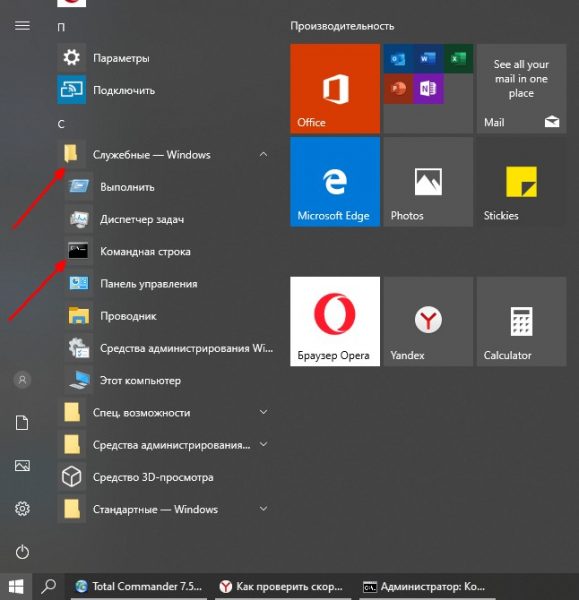
Через меню «Пуск» открываем консоль «Командной строки»
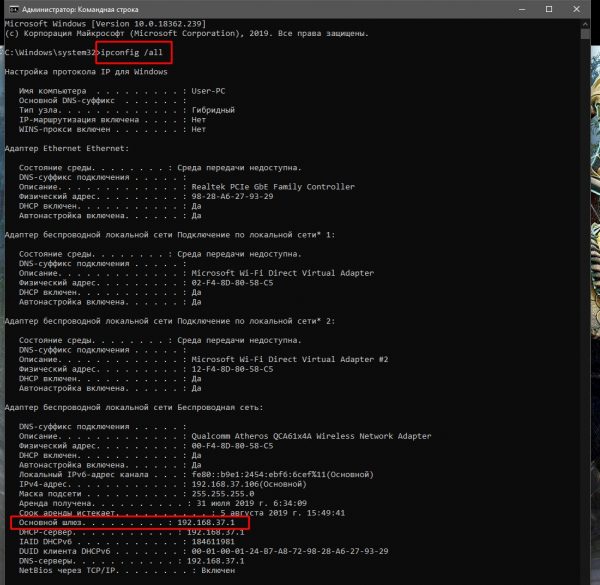
Прописываем команду ipconfig /all и находим основной шлюз компьютера
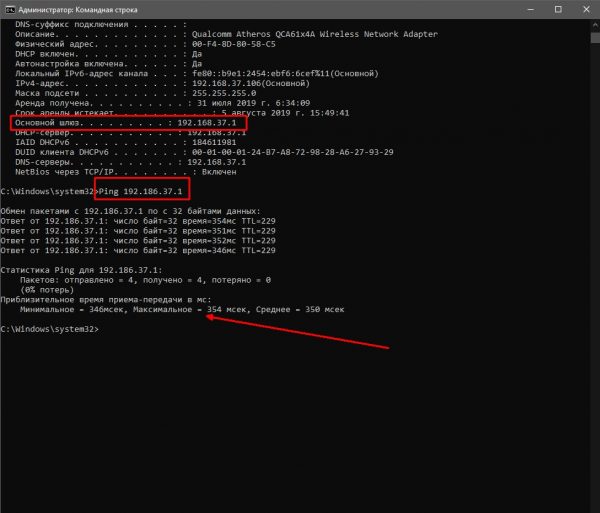
Через команду Ping основного шлюза узнаём скорость обмена данных с роутером
Если максимальное значение будет больше 1500 мсек даже в беспроводной сети, имеет смысл провести анализ трафика, а также проверить каждый компьютер на наличие вредоносного ПО антивирусными программами.
С помощью сторонних программ
Не только с помощью «Командной строки» можно узнать скорость внутри ЛС. Существуют дополнительные инструменты в виде сторонних программ. По интернету их гуляет огромное количество и большинство схожи между собой как по интерфейсу, так и по выводимым данным. Одной из таких утилит является LAN Speed Test. Утилита на должном уровне справляется с анализом скорости, имеет простой и понятный интерфейс.
- Скачиваем, устанавливаем и запускаем программу.
- На главной странице приложения нажимаем кнопку Start Test.
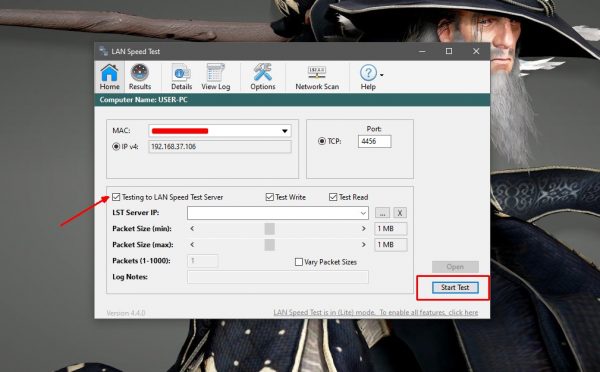
В интерфейсе программы LAN Speed Test нажимаем кнопку Start Test
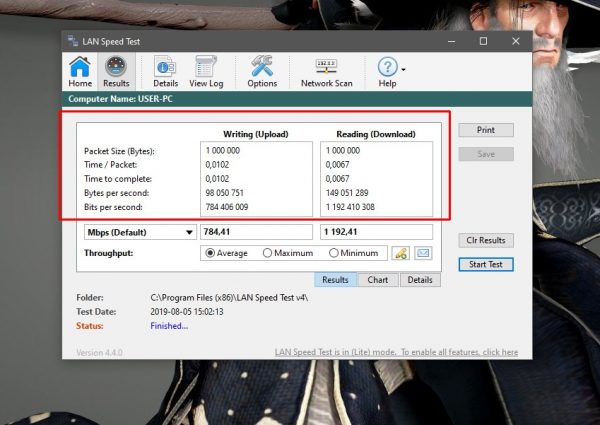
Данные о скорости в сети выводятся в виде таблицы
Также для анализа можно использовать другие утилиты, к примеру, Iperf или LAN Bench.
Первая весьма полезная для домашней и небольшой корпоративной сети. Приложение можно установить на все машины и следить за пингом. Оно весьма полезно, так как может производить мониторинг и вести записи продолжительное время.
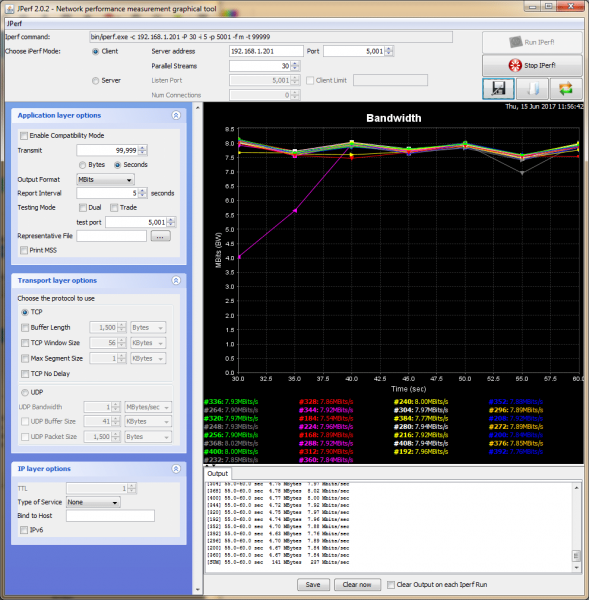
Iperf — это программа для слежки за пингом и выявления небольших неполадок в ЛС
LAN Bench — это минималистическая утилита, похожая на LAN Speed Test. Ею очень легко мониторить скорость и пинг в сети, достаточно открыть интерфейс и нажать кнопку Test. Ниже сразу начнут появляться результаты.
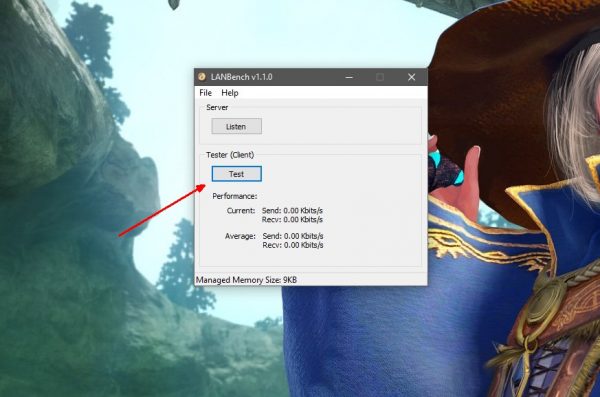
LAN Bench — это простейшая утилита для оценки скорости ЛС
Как посмотреть список IP-адресов, подключённых к ЛС
Иногда возникает необходимость узнать информацию о подключённых к сети устройствах. В основном это касается беспроводных маршрутизаторов, к которым можно подключиться незаметно и «воровать» трафик. Посмотреть список устройств можно сторонними ПО и штатными средствами (веб-админкой маршрутизатора).
С первым всё довольно просто: существует простейшая утилита под названием Wireless Network Watcher. Она, как IP-сканер локальной сети, прекрасно справляется с анализом адресатов сети и выводит на экран всю доступную информацию о них.
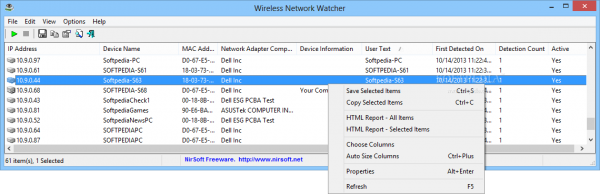
Через программу Wireless Network Watcher можно увидеть список всех подключённых к сети устройств
Однако у программы есть два минуса:
- для её работы необходимо проводное подключение к роутеру;
- инструментарий программы ограничивается только выводом информации. Если нарушитель будет обнаружен, она ничего не сможет с ним сделать. То же касается и аналогичных программ. Заблокировать доступ к сети можно только внутри веб-админки роутера.
Для просмотра информации о подключённых устройствах через веб-админку маршрутизатора необходимо сначала её открыть:
-
На тыльной стороне устройства знакомимся с реквизитами для входа.

На тыльной стороне роутера знакомимся с реквизитами для входа
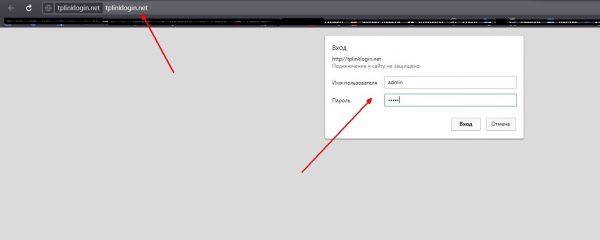
Через браузер открываем панель управления маршрутизатором
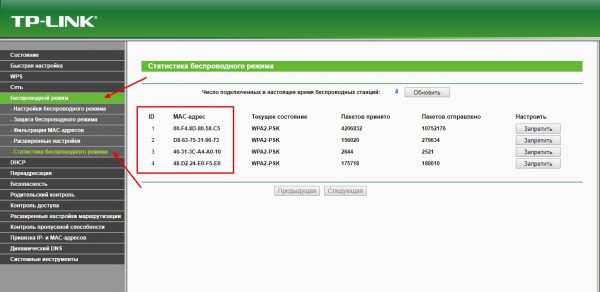
Находим пункт «Статистика беспроводного режима» и знакомимся со всеми подключёнными устройствами
Программы, помогающие провести анализ трафика
Анализ трафика — это сложный процесс, который должен быть известен любому профессионалу в IT-индустрии, сисадмину и другим специалистам в области. Процедура оценки передачи пакетов больше похожа на искусство, чем на элемент технического управления. Одних данных от специальных программ и инструментов тут недостаточно, необходима ещё интуиция и опыт человека. Утилиты в этом вопросе лишь инструмент, что показывает данные, остальное должен делать уже ваш мозг.
Wireshark
Wireshark — это новый игрок на рынке сетевого анализа трафика. Программа имеет довольно простой интерфейс, понятное диалоговое окно с выводом данных, а также множество параметров для настройки. Кроме того, приложение охватывает полный спектр данных сетевого трафика, потому является унитарным инструментом для анализа без необходимости добавлять в функционал программы лишние утилиты.
Wireshark имеет открытый код и распространяется бесплатно, поэтому захватывает аудиторию в геометрической прогрессии.
Возможно, приложению не хватает визуализации в плане диаграмм и таблиц, но минусом это назвать сложно, так как можно не отвлекаться на просмотр картинок и напрямую знакомиться с важными данными.
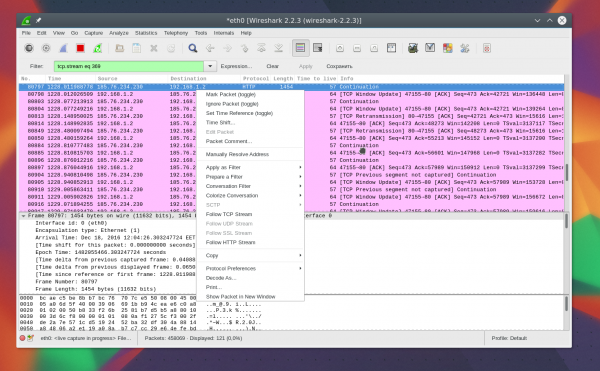
Wireshark — это программа с открытым кодом для анализа трафика ЛС
Видео: обзор программы Wireshark
Kismet
Kismet — это отличный инструмент для поиска и отладки проблем в ЛС. Его специфика заключается в том, что программа может работать даже с беспроводными сетями, анализировать их, искать устройства, которые настроены неправильно, и многое другое.
Программа также распространяется бесплатно и имеет открытый код, но сложный в понимании интерфейс немного отталкивает новичков в области анализа трафика. Однако подобный инструмент всё больше становится актуальным из-за постепенного отказа от проводных соединений. Поэтому чем раньше начнёшь осваивать Kismet, тем скорее получишь от этого пользу.
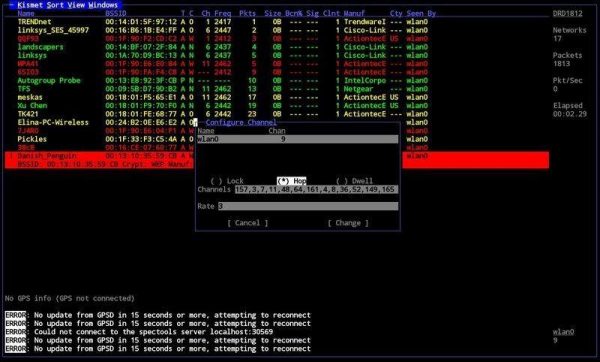
Kismet — это специальный инструмент для анализа трафика с возможностью вывода информации о беспроводной сети
NetworkMiner
NetworkMiner — это продвинутое программное решение для поиска проблем в сети через анализ трафика. В отличие от других приложений, NetworkMiner анализирует не сам трафик, а адреса, с которых были отправлены пакеты данных. Поэтому и упрощается процедура поиска проблемного узла. Инструмент нужен не столько для общей диагностики, сколько для устранения конфликтных ситуаций.
Программа разработана только для Windows, что является небольшим минусом. Интерфейс также желает лучшего в плане восприятия данных.
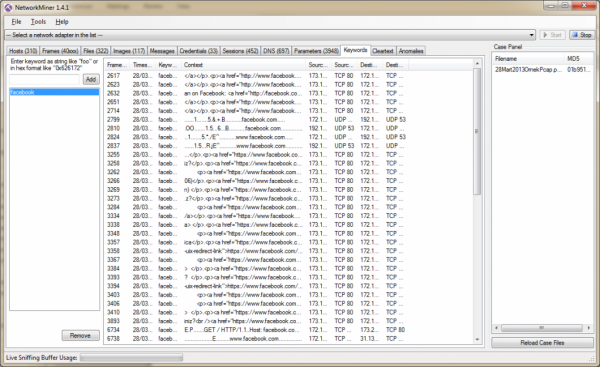
NetworkMiner — это инструмент для Windows, который помогает находить конфликты и неточности в ЛС
Провести полный анализ сети можно как штатными, так и сторонними способами. А полученные данные помогут исправить возможные неполадки, недочёты и конфликты.
Источник: itmaster.guru
LAN: Что это за типы и для чего используются эти локальные сети?

Сети LAN или локальная сеть -это тип сети, используемый для локальной связи, как следует из названия. Он работает путем соединения узлов и использования беспроводных кабелей или мультимедиа.
Связь ограничена физическими средствами, это может быть здание, этаж или какая-то комната. Этот тип сети позволяет передавать данные на высоких скоростях, которые будут доступны только тем пользователям, которые подключены к указанной внутренней сети.
Чтобы узнать о них больше, в этой статье вы можете узнать больше что такое ЛВС? Существующие типы и их использование.
Что такое локальная сеть и для чего она нужна в вычислительной технике?

Это компьютерная сеть, которая имеет ограниченную область для ограниченного и определенного физического пространства , как упомянуто выше. Они работают через соединение узлов, кабелей и беспроводных сред, которые позволяют использовать сеть для локальной связи с другими устройствами.
Из этой локальной сети большой объем данных можно отправлять с высокой скоростью, от 10 Мбит/с до 10 Гбит/с (только в теории). Это связано с физическими ограничениями. доступ к нему, поэтому он разрешен только для всех подключенных к нему устройств, что позволяет более надежно защищать находящиеся в нем данные и элементы.
Что использует сеть LAN в вычислениях?
В вычислениях они используются по-разному, нацелены на что-то конкретное. Они в основном внедряются в компаниях и университетах. Среди различных применений мы можем назвать:
- Безопасность: является основной причиной использования этого типа подключения, поскольку в сетях ЛВС устройства подключаются только друг к другу, поэтому внешние угрозы не могут проникнуть в сеть.
- Скорость: содержит высокую скорость передачи файлов, что позволяет быстро отправлять и получать информацию.
- Упростите задание. В рабочих областях не обязательно, чтобы у каждого пользователя был принтер, чтобы распечатать важные задания или документы. Это означает, что вы можете подключить принтер только в локальной сети, которая доступна для всех пользователей.
- Общий доступ к файлам . общее пространство хранения между всеми устройствами, которые подключены в локальной сети, что делает ненужным отправку файла разным людям. Что ж, просто сообщив заинтересованным сторонам, что оно находится в общем хранилище, они могут войти в него, чтобы просмотреть его.
- В играх: в мире видеоигр используют этот тип подключения. , в основном на соревнованиях или чемпионатах, имеющих большое значение, помогает избежать задержки (медлительности в сети) или сделать ее очень низкой, чтобы предотвратить ущемление позиций любого игрока.
Какие типы локальных сетей существуют?
Существует три типа, каждый из которых различается по стоимости, скорости передачи данных и сложности проводки, среди которых можно упомянуть следующие:
- Сеть гибридной локальной сети: -это комбинированная сеть, состоящая из комбинации между проводным и беспроводным соединениями. Эти типы сетей могут быть реализованы для обеспечения стабильности и универсальности каждой сети.
С этим типом вы можете устранить все недостатки как беспроводной сети, так и проводной сети.
- Проводная сеть: -это тип сети, в которой каждый из компьютеров и других периферийных устройств, которые к ней принадлежат, подключен с помощью кабелей.
- WLAN (беспроводная локальная сеть): обеспечивает беспроводную связь и передачу данных. Он широко используется в качестве альтернативы проводным локальным сетям и может использоваться как расширение для них, что делает их гибридным соединением.
Его преимущество в том, что позволяет вам добраться до труднодоступных мест для подключения, что способствует экономии денег на нем . Однако его скорость не соответствует проводному соединению.
- VLAN (виртуальная локальная сеть) : метод, используемый для создания логически независимых сетей в одной физической сети. Может быть несколько VLAN на одном физическом коммутаторе или на одном физическом соединении, без проблем. Поскольку это приводит к снижению задержки в сети, их легко настроить для рабочих групп и использовать больше частных сетей, в которых будут участвовать только указанные люди.
Компоненты сети LAN Что нужно для ее создания?
Существует ряд различных компонентов, которые необходимы для правильного функционирования такой сети. Фундаментальный также, чтобы вы могли предоставлять стабильную услугу, не создавая проблем для пользователей.
Для создания локального соединения требуются следующие элементы:
- Сервер : это тот или иной компьютер, который используется для совместного использования своих ресурсов ; аппаратное и программное обеспечение, со всеми остальными компьютерами в сети. Его основными характеристиками являются мощь вычислений, объем хранимой информации и связь с общими ресурсами.
- Рабочая станция : компьютеры, которые играют роль рабочих станций используют все ресурсы, предлагаемые сетью , а также услуги, предоставляемые серверами, к которым они имеют доступ.
- Шлюз или шлюзы : тип аппаратного и программного обеспечения , который обеспечивает связь между локальной сетью и большими компьютерами (мэйнфрейм). Шлюз адаптирует каждый из протоколов связи мэйнфреймов (X25, SNA и т. Д.) К протоколам сети и наоборот.
- Мост или мосты: Это тип аппаратное и программное обеспечение, позволяющее двум локальным сетям соединяться друг с другом.
- Сетевая карта: они также известны как NIC (сетевая интерфейсная карта). Он выполняет функцию посредника между компьютером и сетью связи. Протоколы сетевой связи хранятся в нем. Хотя сегодня существует больше устройств, в которых этот адаптер встроен непосредственно в их материнскую плату.
- Носитель : состоит из проводки и разъемов, которые связаны с компоненты сети. Наиболее используемые физические средства: витая пара, кабельная пара, коаксиальный кабель и оптоволоконный кабель (последний является наиболее используемым как из-за его низкой стоимости, так и из-за высокой скорости передачи данных, которую ему удается обеспечить).
- Концентраторы проводки: позволяет выполнять подключения станций в одной точке, концентратор, который работает как единое устройство, отвечающее за централизацию соединений, сохраняя световые индикаторы их состояния и предотвращая что произошел сбой или произошел сбой сетевого подключения.
Источник: stepbystepinternet.com
Программы для работы в сетях LAN и WAN
Аннотация: Ниже мы рассмотрим три полезные сетевые программы (утилиты) – Winsent, Radmin и Team Viewer.
Пример 1. Winsent – бесплатная программа для общения в локальной сети
Чат – является программой для общения с другими пользователями сети (обмен текстовыми сообщениями).
Winsent Messenger это программа , предназначенная для быстрого обмена сообщениями и общения в локальной сети ( рис. 42.1). Сайт программы http://www.winsent.ru/. Программа может использоваться как в домашней локальной сети, так и в локальной сети предприятия, офиса, корпоративной локальной сети.
Winsent Messenger не требует использования выделенного сервера, и полностью совместим со службой сообщений (net send). Работает в любой версии Windows (7/Vista/XP/2000).

Рис. 42.1. Окно начальной установки программы Winsent Messenger
Если на вашем ПК программа запущена, то вы можете отправить сообщение любому ПК в сети, даже если на нем эта программа не стоит. Запустите программу – в трее появиться ее значок ( рис. 42.2).

Рис. 42.2. Значок программы WinSent
Напишите имя рабочей группы или пользователя, затем пишите текст сообщения и отправляйте его ( рис. 42.3)

Рис. 42.3. Указываем получателя, пишем текст сообщения
Пример 2. Radmin — программа удаленного управление ПК по сети
Radmin — популярная программа для работы на удаленном компьютере в режиме реального времени. Она работает и в LAN , и WAN . Radmin включает в себя средство обмена файлами, текстовый и голосовой чат, и другие полезные функции. Во время работы с удаленным компьютером, вы можете не беспокоиться за безопасность своих данных: Radmin работает в режиме защиты данных, при котором все передаваемые данные защищены по стандарту AES – рис. 42.4.

Рис. 42.4. Схематическое изображение работы с удаленным ПК в программе Radmin
Итак, перед началом работы оба компьютера должны иметь выход в Интернет или быть подсоединенными к общей локальной сети ( LAN ). Предположим, что вы хотите установить связь вашего домашнего (у вас дома) и вашего офисного (у вас на работе) ПК. Установите на обоих ПК программы Radmin Server и Radmin Viewer .
Настройте Radmin Server на удаленном (ведущем, администраторском) компьютере
Запустите Radmin Server , например, на на PC_1. Щелкните правой кнопкой мыши на иконке Radmin Server в трее и выберите команду Настройки Radmin Server-Права доступа и установите пароль и права доступа к Radmin Server – рис. 42.5. Например, даем команду разрешить Полный доступ (ОК).

Рис. 42.5. Добавляем пользователей на Radmin Server
Запишите IP адрес Вашего компьютера, для этого наведите мышкой курсор на иконку Radmin Server ( рис. 42.6).

Рис. 42.6. Узнаем IP для нашего ПК (192.168.73.136)
Настройте Radmin Viewer на локальном (ведомом) компьютере (хосте)
Запустите Radmin Viewer на локальном компьютере, например, PC_2, и создайте новое подключение командой Соединение-Соединиться с ( рис. 42.7).

Рис. 42.7. Одно для соединения с ведущим ПК
Укажите IP адрес компьютера, на котором установлен и настроен Radmin Server . Затем выберите режим подключения и введите имя пользователя и пароль , заданные ранее в настройках Radmin Server на удаленном компьютере ( рис. 42.8).

Рис. 42.8. Вводим заданные ранее на сервере имя и пароль пользователя
После нажатия на кнопку ОК видим рабочий стол удаленного ПК ( рис. 42.9).

Рис. 42.9. Окно для управления удаленным (ведущим) ПК с ведомого ПК
Окно программы Radmin Viewer приведено на рис. 42.10.

Рис. 42.10. Окно программы Radmin Viewer
Таким образом, программа Radmin состоит из двух частей: клиентской (Radmin Viewer ) и серверной (Radmin Server ). Вы устанавливаете Radmin Server на удаленном компьютере и получаете возможность видеть экран удаленного компьютера на экране своего компьютера. Ваши манипуляции передаются на удаленный компьютер . Удаленный компьютер может располагаться в Интернет или в локальной сети. Иначе говоря, с помощью Radmin вы можете работать у себя в офисе, не вставая из-за домашнего компьютера
В принципе, на каждом ПК можно установить и запускать одновременно и Radmin Server, и Radmin Viewer. Они друг другу не мешают, зато можно управлять удаленным ПК в обе стороны.
Источник: intuit.ru